Trong quá trình sử dụng, nếu chẳng may Tivi LG không kết nối được wifi nhưng bạn không biết làm gì và sửa chúng như thế nào. Không khó như bạn nghĩ, những hướng dẫn dưới đây sẽ giúp bạn dễ dàng xử lý được tình trạng này.
1. Nguyên nhân Tivi LG không kết nối được wifi

Tại sao Tivi LG không kết nối được wifi? (Nguồn: Internet)
Có rất nhiều nguyên nhân khiến chiếc Tivi LG không kết nối được wifi. Tùy từng trường hợp cụ thể, nguyên nhân là gì mà các bạn có cách xử lý khác nhau. Dưới đây là một vài nguyên nhân phổ biến mà bạn cần lưu ý:
- Tốc độ wifi không ổn định, yếu, chậm hoặc chập chờn…
- Modem wifi chập chờn.
- Cùng lúc có quá nhiều thiết bị thu wifi
- Nhà mạng chặn kết nối
2. Cách xử lý Tivi LG không kết nối được wifi
Kiểm tra kết nối mạng xem mạng có truy cập vào được hay không?
Đầu tiên, bạn kiểm tra smart tivi có kết nối mạng hay không. Nếu không, bạn sử dụng điện thoại hoặc laptop tiếp tục kiểm tra mạng đang dùng có vào được không.
Trường hợp điện thoại và laptop của bạn vào được nhưng tivi không vào được thì vấn đề do tivi chưa kết nối được với Modem.
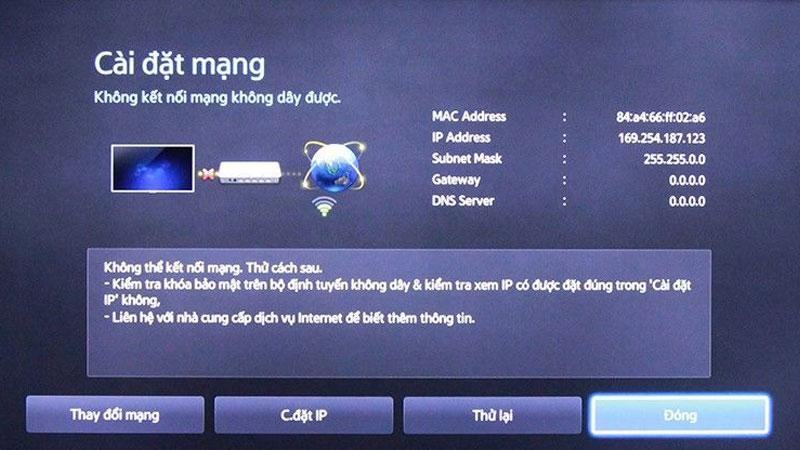
Dấu X xuất hiện biểu thị kết nối giữa tivi và Modem không thành công. (Nguồn: Internet)
Còn trường hợp điện thoại và laptop cũng không vào mạng được thì do đường truyền Internet hoặc Modem có vấn đề, lúc này bạn có thể nhờ bên cung cấp Internet xử lý.
Rút phích cắm và khởi động lại Tivi
Khi kiểm tra và nhận thấy tivi không có wifi, bạn nên rút phích cắm hoặc modem khoảng 10 giây sau đó cắm lại. Khi khởi động lại, bạn kiểm tra mạng wifi một lần nữa, có thể lúc này tivi của bạn đã kết nối được với Internet.
Nhiều người thường không nghĩ đến cách đơn giản này tuy nhiên tivi là một thiết bị điện tử, dễ xảy ra tình trạng rò rỉ bộ nhớ, máy hoạt động quá tải hoặc quá nóng… cần khởi động và sắp xếp lại.
Thực hiện đến đây, bạn vẫn không biết vì sao Tivi LG không kết nối được wifi thì tiếp tục làm theo hướng dẫn ở các bước sau đây.
Khởi động lại bộ phát wifi
Đây cũng là một trong những thao tác đầu tiên khi bạn thấy tình trạng kết nối wifi có vấn đề. Thực tế cho thấy, khi bạn gọi đến các trung tâm chăm sóc khách hàng nhờ trợ giúp thì họ thường yêu cầu bạn kiểm tra đèn trên bộ phát rồi tiếp đến là khởi động lại bộ phát và xem thử tình trạng đó có còn hay không.
Thao tác theo hướng dẫn của LG
Nếu đã thực hiện tất cả các bước trên mà Tivi LG của bạn vẫn chưa vào mạng. Trong khi đó, bạn xác định được nguyên nhân là do tivi không kết nối được với Modem vì trên màn hình xuất hiện biểu tượng X. Lúc này, bạn cần thiết lập lại địa chỉ IP mạng cho thiết bị của mình.
- Bước 1: Đầu tiên, bạn chọn vào ô Cài đặt IP
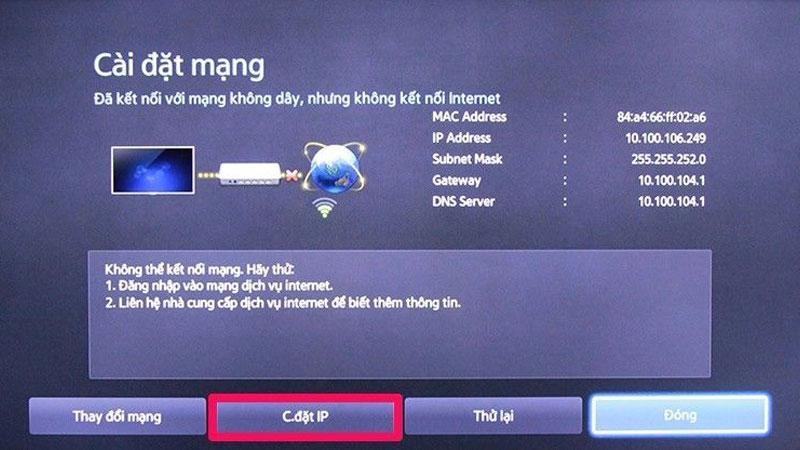
Chọn vào mục Cài đặt IP. (Nguồn: Internet)
- Bước 2: Nếu bạn muốn đặt IP ở chế độ tự động, bạn chọn đặt tự động, màn hình tivi xuất hiện dấu tick nghĩa là chế độ tự động đã được bật. Nếu bạn muốn cài IP thủ công, bạn chỉ cần tắt chế độ tự động (dấu tick không còn) và chọn vào mục nhập thủ công.

Chọn vào Nhập thủ công trên màn hình Tivi. (Nguồn: Internet)
- Bước 3: Bạn tiến hành điền các thông số tivi yêu cầu như như IP address, Subnet Mask, Gateway, DNS server… Cuối cùng, bạn chỉ việc chọn OK để hoàn thành việc cài đặt IP và đợi trong giây lát.
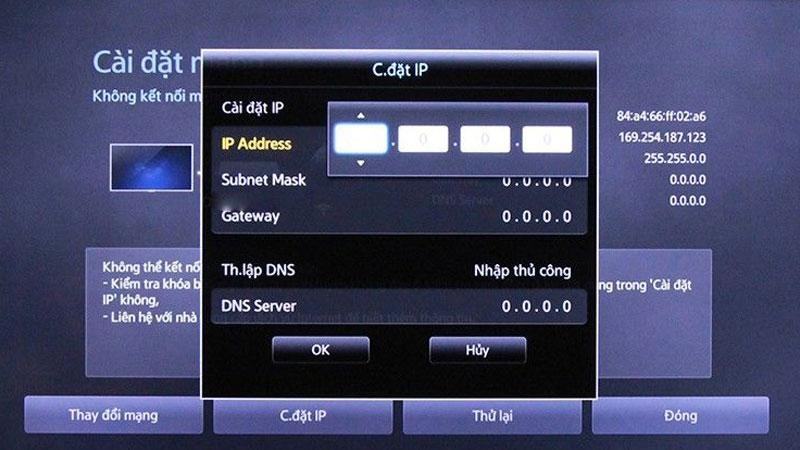
Điền các thông số IP vào. (Nguồn: Internet)
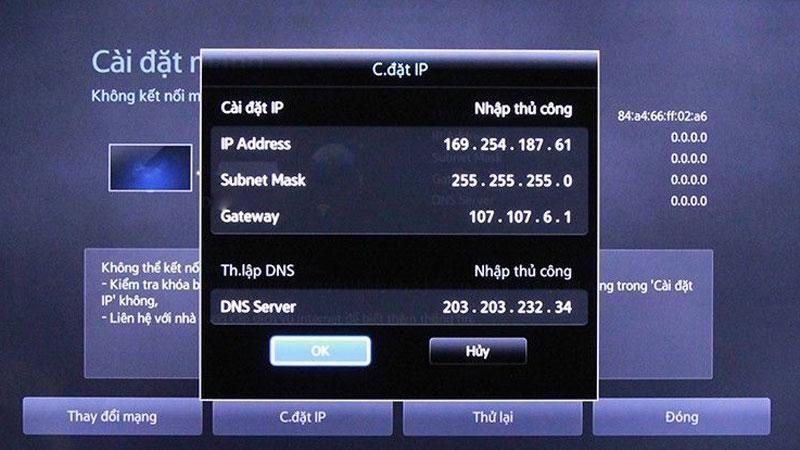
Cuối cùng nhấn chọn OK và hoàn thành cài đặt IP. (Nguồn: Internet)
Lưu ý: Để biết được chính xác các địa chỉ IP mạng nhà mình, bạn có thể dùng máy tính đang kết nối mạng này để kiểm tra. Bạn cũng có thể vui liên lạc với nhà cung cấp dịch vụ Internet để hỏi về thông tin này.
Reset lại tivi
Để kiểm tra Tivi LG của bạn có kết nối mạng được bình thường hay không, bạn dùng Smartphone hoặc máy tính phát wifi cho tivi. Nếu tivi có thể kết nối được nghĩa là tivi của bạn vẫn bình thường, bạn không nên Reset lại tivi.
Trường hợp không kết nối được, bạn có thể lựa chọn việc Reset lại tivi, tức Khôi phục cài đặt gốc thiết bị của mình. Tuy nhiên, bạn cần đặc biệt lưu ý, việc Reset này có thể sẽ làm tivi của bạn mất hết các dữ liệu trước đó. Có 2 cách Reset Tivi LG sau:
Cách 1: Khôi phục cài đặt gốc Tivi LG hệ điều hành Netcast
- Bước 1: Bạn bấm nút Settings trên remote và mở giao diện cài đặt của tivi

Bấm nút Settings trên Remote. (Nguồn: Internet)
- Bước 2: Ở giao diện cài đặt, bạn chọn vào thẻ tùy chọn.
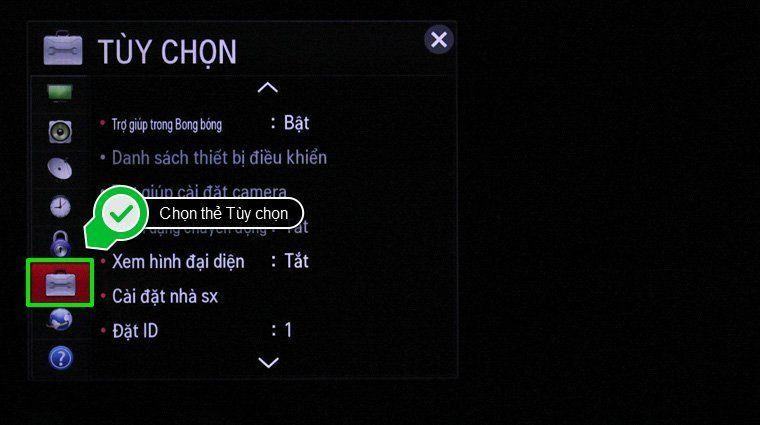
Sau đó chọn vào thẻ Tùy chọn. (Nguồn: Internet)
- Bước 3: Trong thẻ Tùy chọn, bạn sẽ chọn Cài đặt nhà sản xuất.
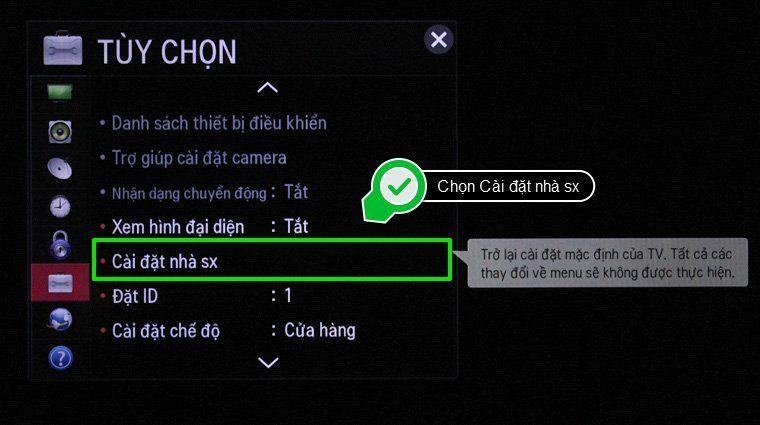
Tiếp tục chọn vào Cài đặt nhà sản xuất. (Nguồn: Internet)
- Bước 4: Khi bạn thấy thông báo là “Tất cả cài đặt người dùng và cài đặt kênh sẽ được thiết lập lại. Vẫn tiếp tục?”, bạn chọn Có để khôi phục cài đặt gốc, sau đó chờ 3 – 5 phút để tivi thiết lập lại.
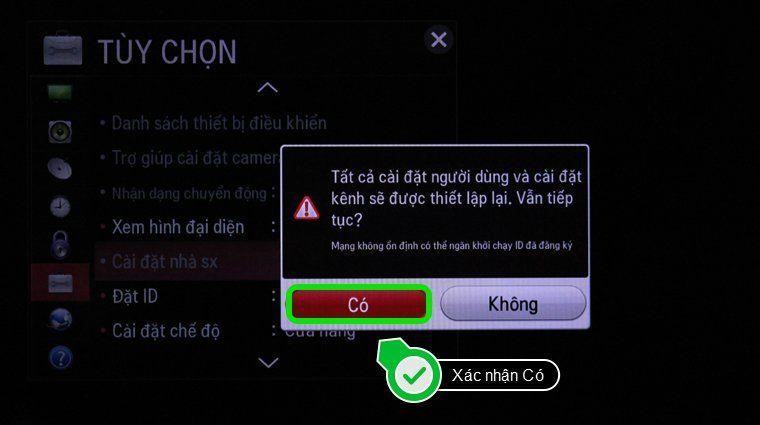
Nhấn Có để hoàn tất khôi phục cài đặt gốc. (Nguồn: Internet)
Cách 2: Khôi phục cài đặt gốc Tivi LG hệ điều hành WebOS
- Bước 1: Đầu tiên, bạn bấm chọn Q.MENU trên remote để vào giao diện cài đặt

Bấm chọn Q.Menu. (Nguồn: Internet)
- Bước 2: Tiếp theo, bạn chọn Cài đặt nâng cao trong Q.MENU
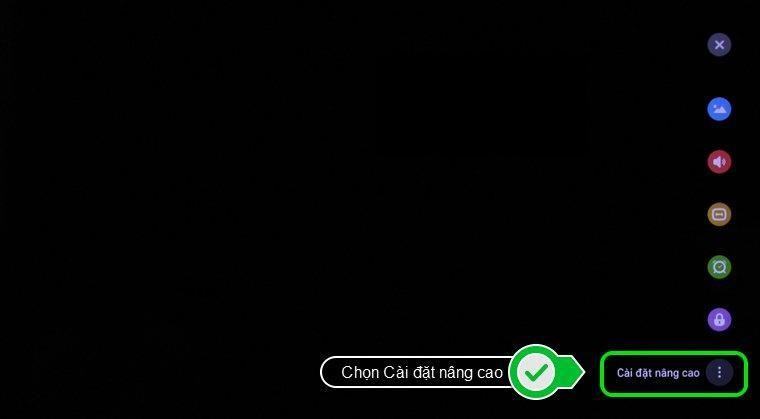
Chọn vào Cài đặt nâng cao. (Nguồn: Internet)
- Bước 3: Ở menu Cài đặt nâng cao, bạn chọn tiếp Đặt lại về cài đặt ban đầu.
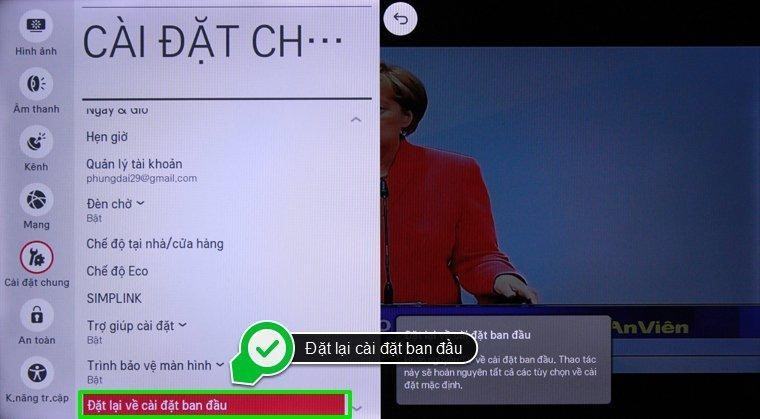
Chọn vào thẻ Đặt lại cài đặt ban đầu. (Nguồn: Internet)
- Bước 4: Khi có thông báo hiện lên, bạn sẽ chọn Xác nhận để bắt đầu khôi phục cài đặt gốc và chờ khoảng 3 – 5 phút cho tivi thiết lập về trạng thái xuất xưởng.
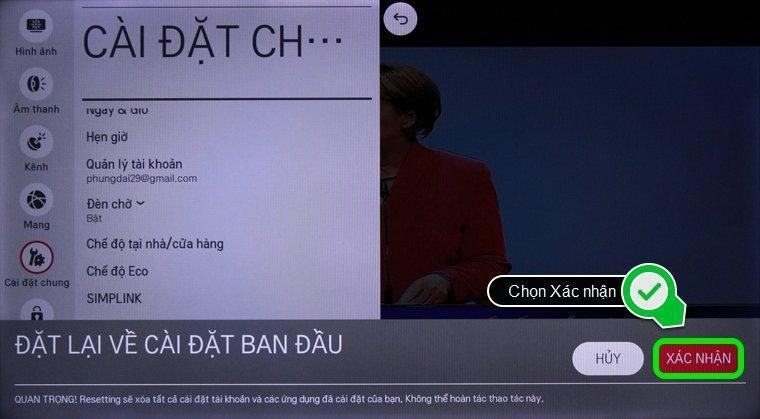
Chọn Xác nhận để hoàn tất Reset. (Nguồn: Internet)
Lưu ý: Bạn không được tắt nguồn tivi trong quá trình khôi phục cài đặt gốc, nếu không có thể xảy ra lỗi.
Sau tất cả các quá trình kiểm tra và xử lý ở trên, bạn vẫn chưa khắc phục được lỗi Smart TV LG không kết nối được wifi thì nên gọi điện đến các trung tâm bảo hành tivi của bạn nhờ tư vấn, kiểm tra để khắc phục tình trạng trên.
Như vậy, qua bài viết trên, hy vọng sẽ giúp bạn khắc phục được lỗi Tivi LG không kết nối được wifi và tìm cho mình một sản phẩm smart TV của LG như mong muốn. Chúc các bạn thành công!
